
Jeśli Twój iPhone mówi nie ma usługi, oznacza to, że nie możesz nawiązywać ani odbierać połączeń na swoim urządzeniu. Może to być frustrujące, ponieważ nie możemy cieszyć się naszym urządzeniem bez serwisu. Poniżej pokażemy, jak rozwiązać problem brak usługi na iPhonie. Poniższe metody działają na wszystkich iPhone'ach, takich jak iPhone 7, 7 Plus, iPhone 8, SE 2020, iPhone X, XR, XS, XS Max, iPhone 11, 11 Pro, 11 Pro Max, a nawet seria iPhone 12.
Związane z:
Metoda 1: Sprawdź operatora sieci
Niektórzy operatorzy sieciowi anulują obsługę klienta na podstawie znanych im przyczyn. Kiedyś zdarzało się, że sieć iPhone'a została rozłączona z powodu podejrzenia o oszustwo. Powinieneś zadzwonić do swojego operatora i dowiedzieć się, czy problem pochodzi od niego. Jeśli problem nie pochodzi od operatora, przejdź do następnej metody.
Metoda 2: Wyjmij kartę SIM.
Twoja karta SIM iPhone'a prawdopodobnie może być przyczyną. Doświadczyłem tego przed i po wyjęciu karty SIM i włożeniu jej z powrotem, sieć wraca. Wszystko, co musisz zrobić, to wyłączyć iPhone'a, wyjąć kartę SIM, wyczyścić ją, aby usunąć kurz lub zanieczyszczenia, a następnie włożyć ją z powrotem do iPhone'a i sprawdzić, czy usługa wróci. Jeśli jednak nadal nie wyświetla żadnej usługi, powinieneś sprawdzić następną metodę.
Metoda 3: Zaktualizuj oprogramowanie iPhone'a i ustawienia operatora
Powinieneś zaktualizować iPhone'a do najnowszej wersji, jeśli aktualizacja jest dostępna. Aby to zrobić, wykonaj poniższe czynności. Połącz się z Wi-Fi i przejdź do Ustawienia -> Ogólne -> Aktualizacja oprogramowania.. Jeśli jednak aktualizacja nie jest dostępna, przejdź do Ustawienia -> Ogólne -> O nas aby sprawdzić dostępność aktualizacji ustawień operatora. Pozostań w ustawieniach przez około 10 sekund, a jeśli nic nie wyskakuje, ustawienia operatora są aktualne.
Dla tych, którzy nie mają dostępu do Wi-Fi, należy podłączyć iPhone'a do komputera i sprawdzić dostępność aktualizacji przez iTunes. iTunes automatycznie rozpozna iPhone'a i zainstaluje aktualizację, jeśli jest dostępna. Jeśli po aktualizacji iPhone'a nadal nie widzisz usługi, powinieneś przejść do następnej metody.
Metoda 4: Zresetuj ustawienia sieciowe
Zresetowanie ustawień sieciowych urządzenia do ustawień domyślnych może również rozwiązać każdy problem z siecią. Więc nie marnując czasu, spróbujmy. Aby zresetować ustawienia sieci, przejdź do Ustawienia -> Ogólne -> Zresetuj -> Zrestartować ustawienia sieci. Wprowadź hasło do iPhone'a i dotknij Zrestartować ustawienia sieci.
Metoda 5: Sprawdź ustawienia sieciowe
Być może problem może wynikać z ustawień sieci komórkowej. Dla pewności sprawdźmy i zobaczmy, czy ustawienia nadal są w porządku. To ustawienie różni się w zależności od używanego modelu iPhone'a. W przypadku ustawień United przejdź do Opcje danych komórkowych -> Roaming i upewnij się, że roaming głosowy jest włączony. Należy również udać się do Ustawienia -> Przewoźnicy i wyłącz automatyczny wybór przewoźnika. Następnie ręcznie wybierz sieć komórkową, z którą chcesz się połączyć. Jeśli nie widzisz tej opcji na swoim iPhonie, nadal jest to normalne przejście do następnej metody.
Metoda 6: Przełącz tryb samolotowy
Jest to najprostszy sposób, którego używam, aby naprawić brak usługi na moim urządzeniu. To działa jak magia i wierzę, że zadziała również dla ciebie. Możesz uzyskać dostęp do tego ustawienia na swoim iPhonie, przechodząc do Ustawienia > Ogólne > Tryb samolotowy. Teraz włącz go i odczekaj 1 minutę, a następnie wyłącz ponownie.
Możesz także uzyskać dostęp do tego ustawienia, przesuwając w górę dół dowolnego ekranu, a pojawi się centrum sterowania. Tam możesz dotknąć znaku Samolot w lewym górnym rogu lub centrum sterowania, aby go włączyć, a później wyłączyć po jednej minucie.
Metoda 7: Sprawdź datę i godzinę
Upewnij się, że data i godzina na Twoim iPhonie są prawidłowe. Możesz włączyć opcję Ustaw automatycznie. Możesz to zrobić, podłącz iPhone'a do Wi-Fi i przejdź do Ustawienia > Ogólne > Data i czas a następnie włącz „Ustaw automatycznie".
Metoda 8: Zresetuj ustawienia iPhone'a
Powinieneś spróbować zresetować ustawienia iPhone'a. Aby to zrobić, postępuj zgodnie z poniższą metodą…
Krok 1: Na twoim iPhonie w panelu ustawień
Krok 2: Iść do Ogólne i Stuknij w Zresetuj.
Krok 3: Teraz wybierz Resetuj wszystkie ustawienia i po wyświetleniu monitu wprowadź kod dostępu.
Krok 4: Stuknij Resetuj wszystkie ustawienia potwierdzać.
Metoda 9: Przywróć iPhone'a do ustawień fabrycznych za pomocą iTunes
Ta metoda może łatwo naprawić brak usługi na iPhonie, jednak przed kontynuowaniem należy wykonać kopię zapasową iPhone'a. Przywrócenie urządzenia przez iTunes spowoduje wymazanie wszystkiego, co masz na iPhonie. Poniżej opisano, jak przywrócić iPhone'a.
Krok 1: Upewnij się, że masz dobre połączenie internetowe i najnowszą wersję iTunes na swoim komputerze.
Krok 2: Podłącz swój iPhone do komputera za pomocą błyskawicznego kabla USB.
Krok 3: Kliknij na Przywracać na karcie Podsumowanie.
Krok 4: Teraz iTunes spróbuje najpierw pobrać oprogramowanie przed przywróceniem startu. Powinieneś poczekać, aż proces się zakończy.
Krok 5: Po zakończeniu procesu możesz teraz skonfigurować iPhone'a jako nowe urządzenie.
Metoda 10: Brak usługi po aktualizacji?
Jeśli zacząłeś widzieć brak usługi po uaktualnieniu iPhone'a do najnowszej wersji.
Jeśli napotkasz ten problem, być może po aktualizacji do iOS 12 lub iOS 13, poniżej opisano, jak go naprawić.
1. Powinieneś wyłączyć dane komórkowe, przechodząc do Ustawienia > Komórkowy. Następnie należy włączyć Tryb samolotowy i pozostaw włączony na kilka sekund. Wyłącz go i włącz dane komórkowe.
2. Powinieneś ponownie uruchomić iPhone'a i zobaczyć, co się stanie.
3. Wyjmij kartę SIM i włóż ją ponownie.
4. Powinieneś zresetować ustawienia sieciowe, przechodząc do Ustawienia > Ogólne > Zresetuj > Zrestartować ustawienia sieci. Teraz dotknij Resetuj ustawienia sieciowe, aby potwierdzić.
W końcu powiedziane i zrobione, a Twój iPhone nadal nie wyświetla żadnej usługi. Problem może być prawdopodobnie związany ze sprzętem. To albo twój iPhone ma wpływ na wodę lub płyn. W takiej sytuacji nie masz innego wyjścia, jak zabrać go do baru Apple Genius. Możesz umówić się z nimi na spotkanie, aby naprawili Twoje urządzenie bez marnowania czasu tutaj.
Powodzenia i nie zapomnij użyć pola komentarza i daj nam znać, jak udało Ci się naprawić iPhone'a bez usługi.

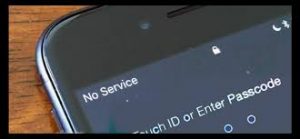






Dodaj komentarz